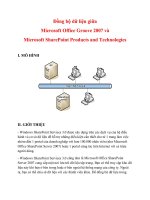TRIỂN KHAI hệ THỐNG MAIL ONLINE TOÀN tập với MDAEMON kết hợp IP ĐỘNG và
Bạn đang xem bản rút gọn của tài liệu. Xem và tải ngay bản đầy đủ của tài liệu tại đây (2 MB, 30 trang )
TRIỂN KHAI HỆ THỐNG MAIL ONLINE TOÀN
TẬP VỚI MDAEMON KẾT HỢP IP ĐỘNG
VÀ No-Ip
OCT 3
Posted by Lê Tôn Phát
lI. Giới thiệu
Hiện nay trên thị trường có rất nhiều phần mềm cho phép cài đặt và quản trị hệ thông thư điện tử
và nói chung chúng đều có tính năng cơ bản là tương tự như nhau. Như ở quyển sách này chúng tôi
xin giới thiệu về phần mềm quản trị thư điện tử MDaemon. Vì các lý do sau :
· MDaemon là một phần mềm có giao diện thân thiện với người dùng (sử dụng giao diện đồ hoạ)
· Chạy trên các hệ điều hành của Microsoft mà hiện nay hầu hết các máy tính tại Việt Nam đều sử
dụng Microsoft.
· Có khả năng quản lý hàng trăm tên miền và hàng nghìn người dùng (phụ thuộc và nhiều yếu tố
như dung lượng đường truyền, phần cứng của server). Tối thiểu là:
o Máy tính Pentium III 500MHz
o Internet Explorer 4.0
o 512 MB bộ nhớ
o Microsoft Windows 9x/ME/XP/NT/2000/2003
o Kết nối TCP/IP với mạng internet hoặc intranet
o Dung lượng đĩa cứng là 30MB và tuỳ thuộc vào lượng khách hàng mà thêm dung lượng ổ đĩa
· Có cung cấp nhiều công cụ hữu ích cho việc quản trị hệ thống cũng như đảm bảo an toàn cho hệ
thống thư điện tử như :
o Contant filter : Cho phép chống Spam và không cho phép gửi và nhận thư đến hoặc từ một địa
chỉ xác định
o MDaemon Virus Scan : Quét các thư đi qua để tìm và diệt virus email
o Ldap : MDaemon có hỗ trợ sử dụng thủ tục Ldap cho phép các máy chủ sử dụng chung cơ sở dữ
liệu account
o Domain Gateway: Hỗ trợ cho phép quản lý thư như một gateway sau đó chuyển về cho các tên
miền tương ứng
o Mailing list: Tạo các nhóm người dùng
o Public/Shared folder: Tạo thư mục cho phép mọi người được quyền sử dụng chung dữ liệu ở
trong thư mục
o DomainPOP: Sử dụng POP để lấy thư
o WorldClient: Cho phép người dùng có thể quản lý hộp thư của mình sử dụng web brower
o MDconf và WebAdmin : Cho phép quản trị hệ thống thư điện tử từ xa và webadmin cho phép
quản trị trên web brower . . .
(Lấy MDaemon về từ />nó yêu cầu cần phải có bản quyền)
MDaemon
Là phần mền quản lý thư điện tử chạy trên window và được thiết kế có thể sử dụng từ sáu account
đến hàng nghìn account. MDaemon rất đơn giản và dễ cấu hình, đồng thời là một phần mền có giá
thành rất hợp lý như lại có rất nhiều đặc tính cho phép dễ quản lý hơn các hệ thống thư điện tử
khác trên thị trường. MDaemon được thiết kế trên ý tưởng sử dụng cả kết nối dial-up (khi địa chỉ ip
tĩnh có không thể cung cấp) và các kết nối trực tiếp.
AntiVirus cho Mdaemon
AntiVirus cho MDaemon được kết hợp với MDaemon để giải quyết vấn đề về các thư điện tử có
mang virus gứi đi và gửi đến máy chủ thư trước khi chuyển đến cho người sử dụng. Cài đặt và cấu
hình rất đơn gian và chỉ cần ít hơn 5 phút và nó tự động cập nhập dữ liệu về virus theo lịch mà bạn
có thể đặt. Nó cảnh báo khi nhận được virus theo yêu cầu của người quản trị khi phát hiện ra virus.
II. Chuẩn bị
Mục tiêu bài viết này là triển khai hệ thống mail online gửi nhận trực tiếp thông
quainternet.Bao gốm các bước sau:
Bước 1. Cài đặt Mdaemon trên máy chủ
Bước 2. Cấu hình webmail chạy trên nền IIS
Bước 3. Cấu hình webadmin chay trên nền IIS
Bước 4. Nat port trên modem hoặc firewall nếu có
Bước 5. Tạo tài khoản trên no-ip.org & cấu hình
Bước 6. Câu hình quản trị
III. Các bước triển khai
Bước 1. Cài đặt Mdaemon 10 pro
Chọn thư mục cài đặt, mặc định ở ổ C:\MDaemon
Điền thông tin License (p/s Điền hay không tùy bản crack của bạn ^^!)
Mục này bạn khai báo tên của domain sử dụng làm mail vd: dự kiến mail là à bạn
điền vào là liveclub.local
Khai báo tài khoản quản trị cho Mdaemon ( password không yêu cầu phức tạp nhưng sau này khi tạo
user thì lúc này pass word đòi hỏi phức tạp muốn tắt chức năng này thì vào phần Account Settings
sẽ nói sau)
Khai báo DNS sử dụng để mặc định thì Mdaemon sẽ dùng DNS trong phần TCP/IP của máy
Nếu bạn muốn sử dụng Mdaemon như một dịch vụ thì yêu cầu để nguyên mục trên mà Next
Finish hoàn tất cài đặt ( p/s: ở đây tui còn phải crack nên không start Mdaemon liền ^^!)
Cài đặt xong + crack xong kích hoạt Mdaemon kiểm tra các dịch vụ đã active chưa ở dưới cùng cột
bện trái như trong hình trên.
p/s Có vài dịch vụ sẽ Active không được do bạn dùng bản free hoặc vì lý do chưa kích hoạt.
Bước 2. Web mail tren IIS6
Ban đầu kiểm tra hoạt động của webmail sau khi cài đặt theo địa chỉ http://IpLocal:3000
Kiểm tra xong IIS Manager. Chuột phải DefaultAppPool à New à Application pool
Đặt tên cho Application Pool àOK
Tiếp theo click phải vào ứng dụng mới tạo chọn properties à chọn tab Performance à Bỏ dấu check
tại 2 group Idle timeout và Request limit
Qua tab Indentity chọn local System
Tiếp tục click phải vào thư mục Web Sites chọn New àWeb Site…
Chú ý: Để publish webmail cùng webadmin (sẽ đề cập bên dưới) ra môi trường internet thì cần xác
định chính xác thuộc tính Host header bên trên hình nhờ nó mới xác định vào site nào là webadmin
site nào là webmail.
Vd: có domain abc.no-ip.com thì có host header là abc.no-ip.com nếu publish thêm webadmin thì
chơi subdomain như admin.abc.no-ip.com hoặc cấu hình nat theo port để vảo
Hoàn tất việc tạo site vào Properties site vừa tạo
Ở tab Documents à Add worldclient.dll và để lên trên cùng chạy mặc định hoặc bạn có thể xóa hết
những cái còn lại.
Sang Tab Home Directory chọn ứng dụng mdaemon vừa tạo trong Applocation pool.
Cuối cùng tại Cửa sổ IIS vào thư mục Web service extension à Click chọn New a web service
extension : đặt tên cho extension mới này và Add đến file worldclient.dll trong thư mục cài đặt
Mdaemon.
Full control user IUSR cho thư muc c:\Mdaemon
Kết thúc phần việc ở IIS chúng ta wa Mdaemon
Tại giao diện chính của chương trình vào menu Setup à Web & SyncML Services…
Trong hộp thoại mới xuất hiện chọn dòng Web Server tại khung bên phải check vào mụcWorldClient
runs using external webserver (IIS,Apache,etc) à OK.
Bước 3. Web admin trên IIS6
Bước đầu cũng là kiểm tra hoat động của Webadmin trước khi cho chạy trên IIS với địa chỉ mặc đinh
là http://IpLocal:1000
Với WebAdmin chúng ta cũng tạo thêm 1 pool như webmail
Properties pool vừa tạo bỏ 2 duâ tick ở mục Idle time out và Request queue limit
Qua tab Identity chọn Local system ở muc Predefined
Kế tiếp new một site mới cho webadmin lưu ý là ko yêu cầu phải new site mới mà bạn hoàn toàn
co thể dùng chức năng virtual folder để thực hiện thay vì althì sẽ
thành al/webadmin chẳng hạn J
Properties site vừa tạo
Xong chọn nút configuration kế bên
Chọn nút Add thêm nội dung như trong hình à ok ra lai mục properties
ở tab Home directory à application pool chon webadmin
ở tab Documents xóa hết add vào login.wdm
trở lại giao diện quản lý IIS chuột phải mục Web Service Extensions à Add new web service
extension
Cuối cùng chọn mục WebAdmin runs using external webserver (IIS, Apache, etc) trong
phầnWebAdmin
Bước 4. Nat port trên modem hoặc firewall nếu có
Các port cần Nat bao gồm port 80 (web server), port 110 (pop3), port 25(SMTP), port 143(Imap)
hầu như các loại modem đều giống nhau là cấu hình trong muc Virtual Server nếu khogn6 tìm thấy
bạn có thể tham khao trên internet hầu hết các loại modem đều có hướng dẫn
Ở đây tôi dùng modem D-Link DSL-500T